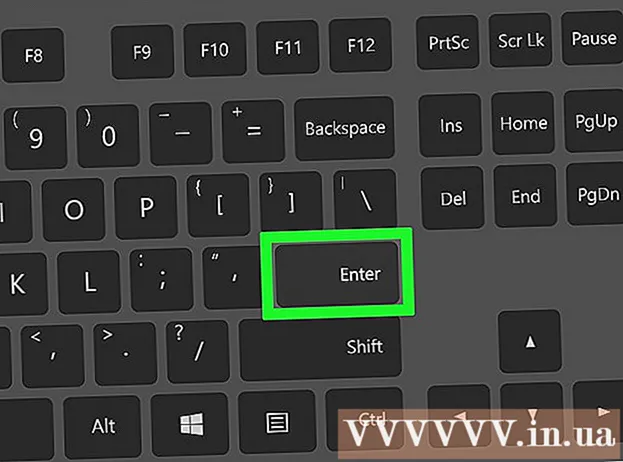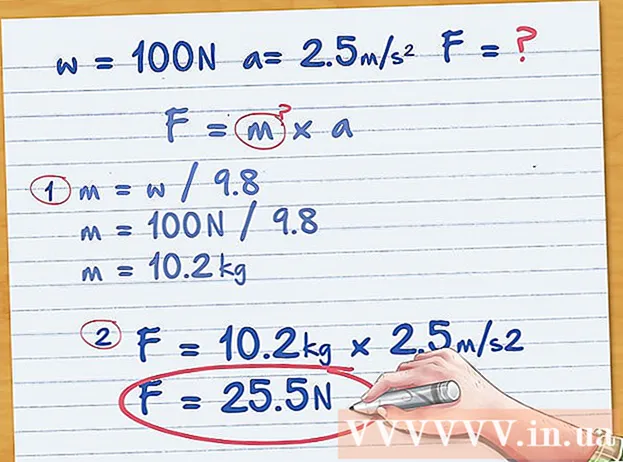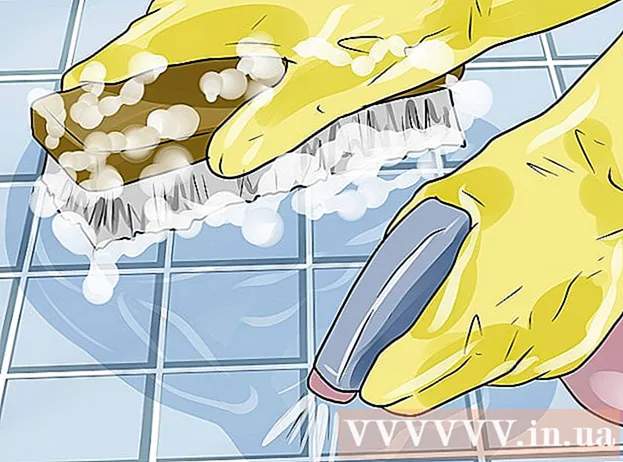Auteur:
Charles Brown
Denlaod Vun Der Kreatioun:
9 Februar 2021
Update Datum:
1 Juli 2024

Inhalt
- Ze trëppelen
- Deel 1 vu 4: Aktivéiert an deaktivéiert App Notifikatiounen (iOS)
- Deel 2 vu 4: App Notifikatiounen aktivéieren an deaktivéieren (Android)
- Deel 3 vu 4: Aktivéiert Noriichten Notifikatiounen
- Deel 4 vu 4: Wiel wéi eng Zort Notifikatiounen Dir kritt
Et kéinte wierklech vill vun hinne sinn: d'Notifikatiounen vun Instagram. An dofir, besonnesch wann Dir Instagram vill benotzt, wëllt Dir nëmmen d'Notifikatiounen kréien déi Dir wichteg fannt. D'Alternativ: Dir wäert mat ongewollten Notifikatiounen iwwerschwemmt ginn. Dir kënnt astellen wéi eng Zort Notifikatiounen Dir an der Instagram App selwer kritt, a wann Dir just all Notifikatioune vun enger App blockéiere wëllt, setzt de Knäppche fir dës spezifesch App "aus" an Ären Apparat Astellungen. Dir kënnt och wielen nëmmen Notifikatioune vu spezifesche Leit ze kréien. Op dës Manéier verpasst Dir ni eng Noriicht vun Äre Liiblingskollegen Instagram Benotzer.
Ze trëppelen
Deel 1 vu 4: Aktivéiert an deaktivéiert App Notifikatiounen (iOS)
 Start d'Astellungen App. Dir kënnt Notifikatioune vun enger bestëmmter App an Ären iOS Apparat Astellunge blockéieren. Dir start d'Astellungs App vum Startschierm.
Start d'Astellungen App. Dir kënnt Notifikatioune vun enger bestëmmter App an Ären iOS Apparat Astellunge blockéieren. Dir start d'Astellungs App vum Startschierm. - Wann d'Parameteren Settings net um Startschierm sinn, dréckt op den Homescreen erof a fannt d'Optioun "Settings" an der Lëscht déi erschéngt.
 Tippen op "Notifikatiounen". Dëst öffnet de Benotzungsinstellungsbildschierm fir all installéiert Apps.
Tippen op "Notifikatiounen". Dëst öffnet de Benotzungsinstellungsbildschierm fir all installéiert Apps.  An der Lëscht vun den Apps wielt "Instagram". D'Notifikatiouns-Astellunge fir Instagram sinn elo ze gesinn.
An der Lëscht vun den Apps wielt "Instagram". D'Notifikatiouns-Astellunge fir Instagram sinn elo ze gesinn. - Wann Instagram net an der Lëscht vun den Apps ass, musst Dir als éischt eng Notifikatioun vun engem kréien.
- Wann och nodeems Dir eng Notifikatioun kritt, Instagram ëmmer nach net an der Lëscht ass, da musst Dir d'Instagram App läschen, Ären Telefon neu starten, an dann d'App nei installéieren. Nodeems Dir déi nei installéiert App gestart hutt, gëtt Dir gefrot ob Dir Notifikatioune kritt. Hei wielt Dir "Erlaabt Notifikatiounen". Instagram soll elo an der Apps Lëscht sinn wann Dir d'Optioun "Notifikatiounen" an der Astellungs App wielt.
 Toggle "Erlaabt Notifikatiounen" un oder aus. Wann Dir Notifikatiounen ausgeschalt hutt, kritt Dir keng Notifikatioune méi vun der Instagram App.
Toggle "Erlaabt Notifikatiounen" un oder aus. Wann Dir Notifikatiounen ausgeschalt hutt, kritt Dir keng Notifikatioune méi vun der Instagram App.
Deel 2 vu 4: App Notifikatiounen aktivéieren an deaktivéieren (Android)
 Start d'Astellungen App. Mat der Astellungs App op Ärem Android kënnt Dir Är Preferenzen Astellunge fir Är Instagram App Notifikatiounen änneren. D'Astellungs App läit am sougenannten "App Tirang": d'Sammlung vun all Ären Apps.
Start d'Astellungen App. Mat der Astellungs App op Ärem Android kënnt Dir Är Preferenzen Astellunge fir Är Instagram App Notifikatiounen änneren. D'Astellungs App läit am sougenannten "App Tirang": d'Sammlung vun all Ären Apps.  Tippen op "Apps" oder "Uwendungsmanager". Eng Lëscht vun allen Apps, déi op Ärem Android Apparat installéiert sinn, gëtt dann ugewisen.
Tippen op "Apps" oder "Uwendungsmanager". Eng Lëscht vun allen Apps, déi op Ärem Android Apparat installéiert sinn, gëtt dann ugewisen.  Wielt Instagram aus der Lëscht vun den Apps, duerno ginn d'Astellunge vun der Instagram App ugewisen.
Wielt Instagram aus der Lëscht vun den Apps, duerno ginn d'Astellunge vun der Instagram App ugewisen. Tippen op d'Checkbox "Notifikatiounen weisen" fir d'Instagram Notifikatiounen un oder auszeschalten. Eng eidel Kontrollkëscht bedeit datt Dir wielt keng Notifikatioune vun Instagram ze kréien. Wann Dir d'Këscht ukritt, kritt Dir d'Instagram Notifikatiounen déi Dir op Instagram uginn hutt datt Dir wëllt kréien.
Tippen op d'Checkbox "Notifikatiounen weisen" fir d'Instagram Notifikatiounen un oder auszeschalten. Eng eidel Kontrollkëscht bedeit datt Dir wielt keng Notifikatioune vun Instagram ze kréien. Wann Dir d'Këscht ukritt, kritt Dir d'Instagram Notifikatiounen déi Dir op Instagram uginn hutt datt Dir wëllt kréien. - Wa kee "Show Notifications" Feld erschéngt, tippt op de "Notifikatiounen" Knäppchen a schalt "Block" un oder aus.
Deel 3 vu 4: Aktivéiert Noriichten Notifikatiounen
 D'Post Notifikatiounen erlaben Iech Är Liiblingsinstagrammers ze verfollegen. Notifikatiounen z'aktivéieren garantéiert datt Dir en Instagram Post vun engem bestëmmte Benotzer ni verpasst. D'Notifikatioune kënne userpezifesch gesat ginn; Dir decidéiert vu wiem Dir Noriichtebezeechnunge kritt.
D'Post Notifikatiounen erlaben Iech Är Liiblingsinstagrammers ze verfollegen. Notifikatiounen z'aktivéieren garantéiert datt Dir en Instagram Post vun engem bestëmmte Benotzer ni verpasst. D'Notifikatioune kënne userpezifesch gesat ginn; Dir decidéiert vu wiem Dir Noriichtebezeechnunge kritt.  Follegt den Instagram Benotzer vun deem Dir Noriichte Notifikatioune wëllt kréien. Wann Dir e bestëmmte Benotzer follegt, kënnt Dir eng Notifikatioun kréien all Kéier wann de Benotzer eng nei Noriicht op Instagram postt. Wann Dir dee Benotzer nach net verfollegt an Dir probéiert d'Notifikatioun vun der Noriicht fir dee Benotzer z'aktivéieren, kritt Dir eng Fehlermeldung.
Follegt den Instagram Benotzer vun deem Dir Noriichte Notifikatioune wëllt kréien. Wann Dir e bestëmmte Benotzer follegt, kënnt Dir eng Notifikatioun kréien all Kéier wann de Benotzer eng nei Noriicht op Instagram postt. Wann Dir dee Benotzer nach net verfollegt an Dir probéiert d'Notifikatioun vun der Noriicht fir dee Benotzer z'aktivéieren, kritt Dir eng Fehlermeldung. - Fir engem ze verfollegen musst Dir säin Instagram Profil opmaachen a klickt op de "Follow" Knäppchen.
 Tippen op ... (iOS) oder ⋮ (Android) Knäppchen uewen am Benotzerprofil. En neie Menu gëtt da mat verschiddenen Optiounen ugewisen.
Tippen op ... (iOS) oder ⋮ (Android) Knäppchen uewen am Benotzerprofil. En neie Menu gëtt da mat verschiddenen Optiounen ugewisen.  Tippen op "Aktivéiert Message Notifikatiounen". De System informéiert Iech elo datt Dir Notifikatiounen fir dëse Benotzer aktivéiert hutt. Vun deem Moment un kritt Dir eng Notifikatioun fir all Noriicht déi de Benotzer op Instagram postt. Wann Dir iergendwann eng Notifikatioun vum Benotzer ausschalwe wëllt, kënnt Dir et genau déiselwecht maachen.
Tippen op "Aktivéiert Message Notifikatiounen". De System informéiert Iech elo datt Dir Notifikatiounen fir dëse Benotzer aktivéiert hutt. Vun deem Moment un kritt Dir eng Notifikatioun fir all Noriicht déi de Benotzer op Instagram postt. Wann Dir iergendwann eng Notifikatioun vum Benotzer ausschalwe wëllt, kënnt Dir et genau déiselwecht maachen.
Deel 4 vu 4: Wiel wéi eng Zort Notifikatiounen Dir kritt
 Start d'Instagram App. Dir kënnt bestëmmen wéi eng Notifikatiounen Dir kritt andeems Dir d'Astellunge vun der Instagram App upasst.
Start d'Instagram App. Dir kënnt bestëmmen wéi eng Notifikatiounen Dir kritt andeems Dir d'Astellunge vun der Instagram App upasst.  Tippen op de Profilknäppchen ënnen riets vum Écran. Är Profil Säit gëtt elo op.
Tippen op de Profilknäppchen ënnen riets vum Écran. Är Profil Säit gëtt elo op.  Tippen op de Gear (iOS) oder ⋮ (Android) Knäppchen uewe riets um Écran. D'Optiounssäit erschéngt elo um Bildschierm.
Tippen op de Gear (iOS) oder ⋮ (Android) Knäppchen uewe riets um Écran. D'Optiounssäit erschéngt elo um Bildschierm.  Scroll down and tap "Push Notifications" oder "Push Notification Settings" ënner "Settings". Är Notifikatioun Astellunge ginn ugewisen.
Scroll down and tap "Push Notifications" oder "Push Notification Settings" ënner "Settings". Är Notifikatioun Astellunge ginn ugewisen.  Scrollt duerch d'Lëscht vun Notifikatiouns-Astellungen. Et ginn all Zorte Notifikatiounen. All Zort Notifikatioun huet seng eegen Astellungen. Beispiller kläre wéi eng Zort Rapport all Bericht ass. Passt sécher op d'Enn vun der Lëscht ze scrollen fir all Notifikatiounskategorien ze gesinn.
Scrollt duerch d'Lëscht vun Notifikatiouns-Astellungen. Et ginn all Zorte Notifikatiounen. All Zort Notifikatioun huet seng eegen Astellungen. Beispiller kläre wéi eng Zort Rapport all Bericht ass. Passt sécher op d'Enn vun der Lëscht ze scrollen fir all Notifikatiounskategorien ze gesinn. - Dëst sinn d'Notifikatiounskategorien: Likes, Kommentaren, Nei Followers, Followed Requests Accepted, Frënn op Instagram, Instagram Direct Requests, Instagram Direct, Fotoen vun Iech, Erënnerungen, Éischt Foto a Produkt Annoncen.
 Setzt Är Preferenzen fir d'Notifikatiounen. Maacht d'Notifikatioun un oder aus fir all Kategorie. Fir verschidden Aarte vu Notifikatiounen kënnt Dir wielen ob Är Astellung fir jiddereen zielt oder nëmme fir Leit déi Dir befollegt. E puer Notifikatiounen, wéi zum Beispill d'Produkt Annoncen, kënnen nëmmen un oder ausgeschalt ginn.
Setzt Är Preferenzen fir d'Notifikatiounen. Maacht d'Notifikatioun un oder aus fir all Kategorie. Fir verschidden Aarte vu Notifikatiounen kënnt Dir wielen ob Är Astellung fir jiddereen zielt oder nëmme fir Leit déi Dir befollegt. E puer Notifikatiounen, wéi zum Beispill d'Produkt Annoncen, kënnen nëmmen un oder ausgeschalt ginn. - Är nei Astellunge ginn automatesch gespäichert.